怎么用美图秀秀把照片上的东西去掉
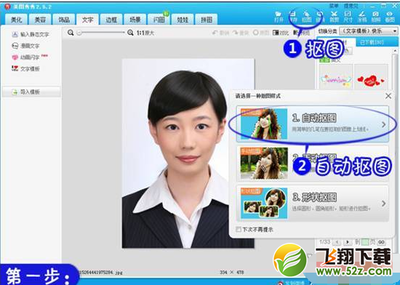
使用美图秀秀去除照片上的物品
使用美图秀秀去除照片上的物品是一个相对简单的过程,主要包括以下几个步骤:
1. 打开美图秀秀并导入图片
首先,你需要打开美图秀秀软件。在软件的右上角,点击“打开”按钮,在弹出的对话框中,选择你需要处理的图片,然后点击“打开”按钮。
2. 选择消除笔工具
在美图秀秀的左侧菜单栏中,找到并点击“消除笔”选项。这将带你进入消除笔的界面。
3. 设置画笔大小
在消除笔界面中,你可以根据需要调整画笔的大小。通常,你可以通过滑动画笔大小下的小圆点来设置像素,以便更精确地控制要去除的区域。
4. 涂抹去除不需要的内容
使用鼠标左键在图片上需要去除的内容上进行涂抹,直到它们消失为止。你可以根据需要反复涂抹,直到达到满意的效果。
5. 保存处理后的图片
完成去除不需要的内容后,你可以使用快捷键Ctrl+S保存图片。这样,你就得到了一张去除了不需要物品的照片。
以上步骤适用于美图秀秀的电脑版。如果你使用的是手机版美图秀秀,操作步骤可能略有不同,但基本原理是相同的。
本篇文章所含信息均从网络公开资源搜集整理,旨在为读者提供参考。尽管我们在编辑过程中力求信息的准确性和完整性,但无法对所有内容的时效性、真实性及全面性做出绝对保证。读者在阅读和使用这些信息时,应自行评估其适用性,并承担可能由此产生的风险。本网站/作者不对因信息使用不当或误解而造成的任何损失或损害承担责任。
